Ahora puedes personalizar más tu Academia. Tienes la posibilidad de seleccionar los colores que aparecerán en fondos claro y oscuro. ¡Descubre cómo hacerlo!
Identidad de tu marca
Los colores pueden ser una forma importante de establecer la identidad de tu marca.
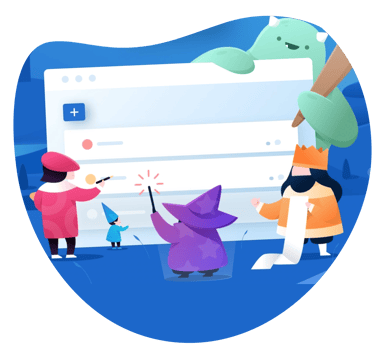
Un esquema de color bien definido puede hacer que tu marca sea más fácilmente reconocible y distinguible de tus competidores.
Los colores también pueden son una manera de atraer a tus clientes. Un esquema de color atractivo y bien diseñado puede hacer que tus productos o servicios sean más atractivos para los consumidores.
Tu eliges el modo de tu interfaz
¿Cómo cambio los colores internos de mi Plataforma?
Paso 1: Ingresamos a la pestaña de Ajustes
Ajustes > General > Personalización Interna
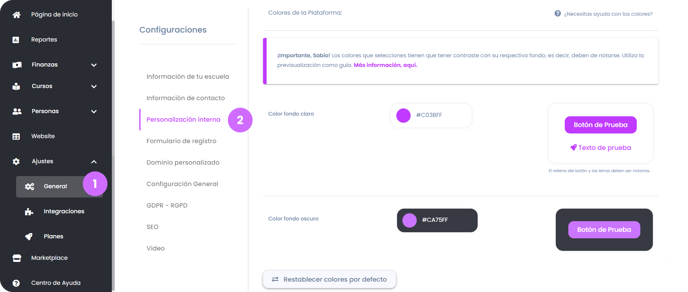
Paso 2: Selecciona los colores para sus respectivos fondos
🤔A tener en cuenta, Sabio: Recuerda que deben tener contraste, es decir, deben distinguirse. Es muy importante para que todos los elementos sean visibles de manera óptima.
😱Cuidado con los colores saturados: Los colores vibrantes, que con un fondo blanco funcionan muy bien, al ponerlos en un fondo oscuro resultan demasiado agresivos. Por eso es preferible desaturar un poco esos colores para aumentar tanto la legibilidad como la amabilidad general del diseño.
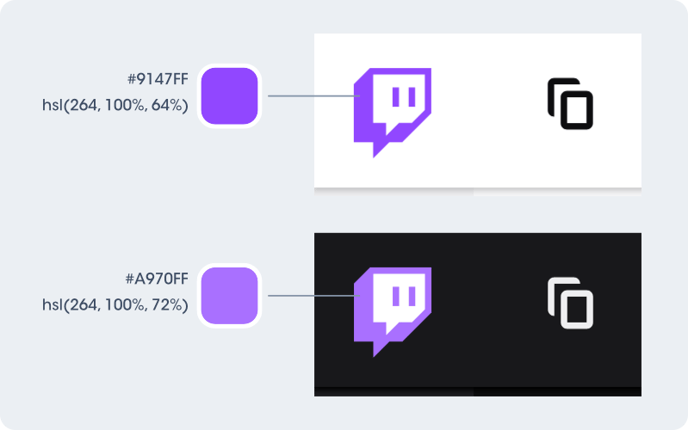
Para seleccionar tus colores: Presiona sobre cada casilla, guíate del previsualizados para que veas qué tan genial va quedando.
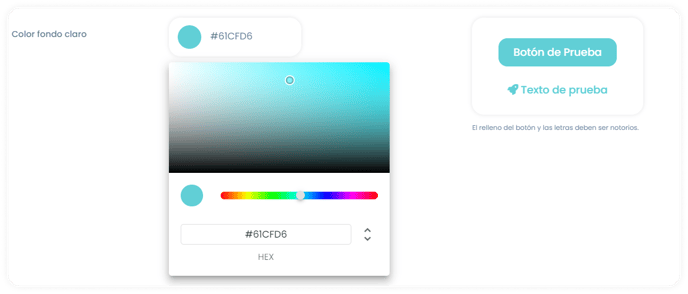
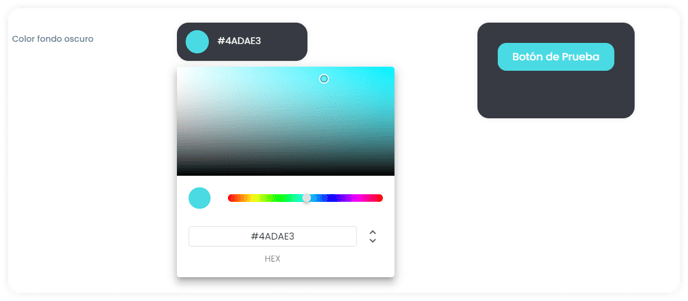
Paso 3: Guarda tus cambios y ¡vualá!
| 🚀También tienes la opción de restablecer los colores a los que te brindamos al momento de la creación de tu Academia. |

Relacionada con
Comentarios
0 comentarios
Inicie sesión para dejar un comentario.